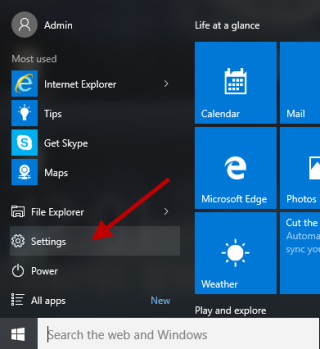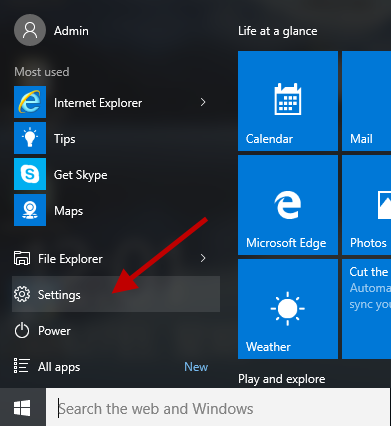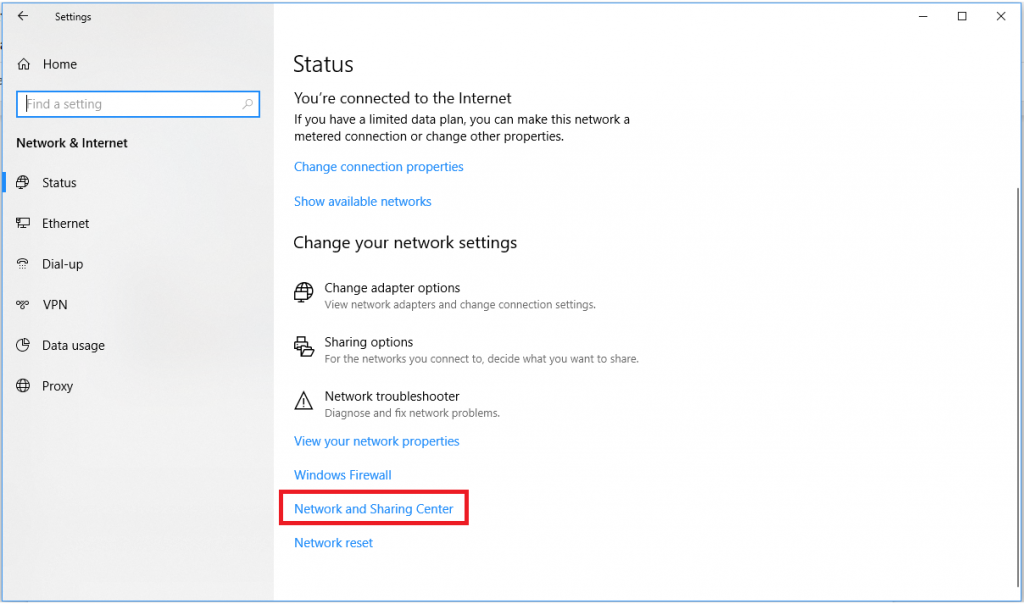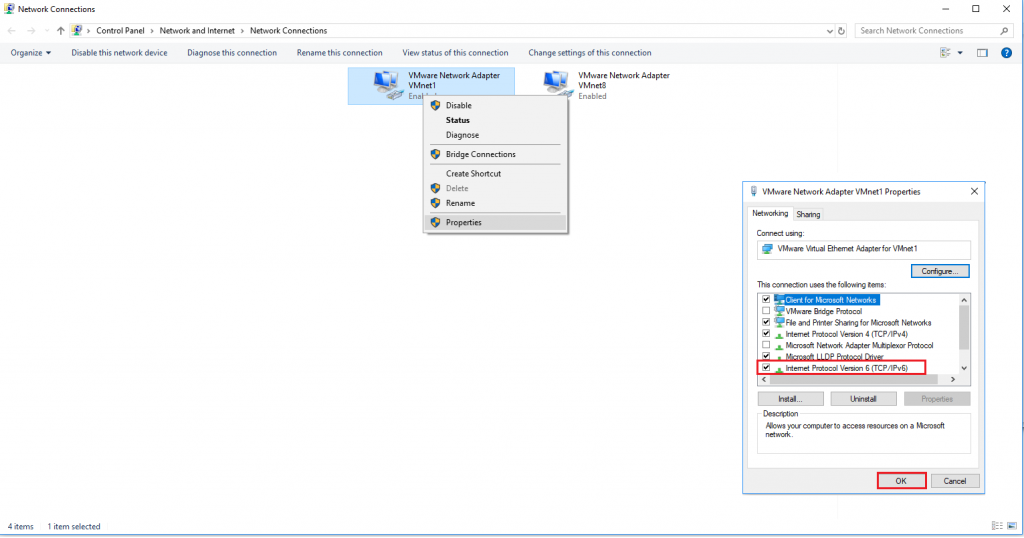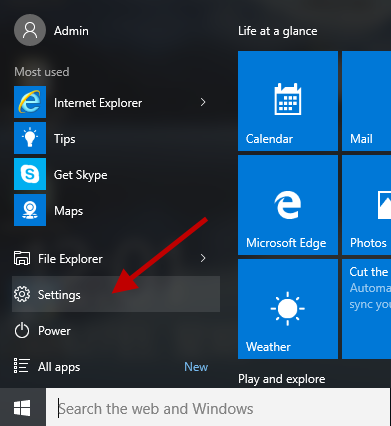Desde o download e instalação da última atualização do Windows 10 de outubro de 2018 , os usuários começaram a encontrar vários problemas, como a perda de seus arquivos da pasta de documentos, o edge e outros aplicativos não estavam se conectando à Internet e mais problemas. Se você é um dos poucos que estão enfrentando esses problemas depois de atualizar para o Windows 10 mais recente, este artigo é para você.
Aqui, explicaremos as maneiras de corrigir os problemas.
Observação : por enquanto, a Microsoft parou de lançar a atualização. No entanto, se você já atualizou para a atualização mais recente e está enfrentando problemas, a Microsoft sugere que seus usuários liguem para a linha de suporte. Isso ajudará a restaurar o sistema para um bom estado.
Você pode encontrar menção ao mesmo problema postada no Twitter.
#WindowsInsiders If you’ve run into the “missing files after update” issue for 1809/October 2018 Fall update, please call our support line. They have the tools to get you back to a good state. This build is no longer available to download manually: https://t.co/Ce9WVILknp pic.twitter.com/fvisQi1c8g
— Dona Sarkar (@donasarkar) October 6, 2018
Para saber mais sobre o que o Windows tem a dizer, visite
Os usuários que residem nos EUA podem ligar para (800) 642 7676 ou (800) 892 5234 número de suporte da Microsoft.
No Reino Unido, ligue para 0344 800 2400.
Na Austrália, ligue 13 20 58.
Se você não reside em nenhum dos países listados acima, pode verificar o site da Microsoft .
Observação: a Microsoft sugere que seus usuários minimizem o uso do dispositivo afetado e entrem em contato com a Microsoft o mais rápido possível.
Como corrigir problemas de instalação da atualização do Windows 10 de outubro de 2018?
Além de ligar para a Microsoft para corrigir o problema, o que você pode fazer é usar o solucionador de problemas interno do Windows 10 para identificar qualquer problema que o Windows 10 de outubro de 2018 possa ter. Além disso, para redefinir o Windows Update, pois isso ajudará a iniciar a instalação.
Para usar o Solucionador de problemas integrado, siga as etapas abaixo:
Etapa 1 : Clique no menu Iniciar> Configurações.
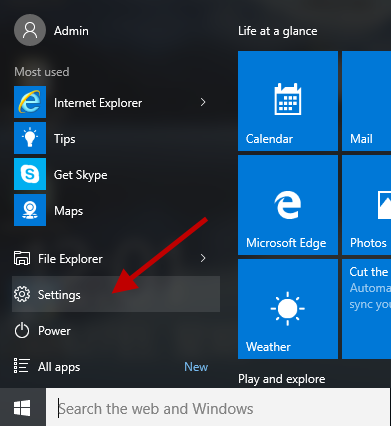
Passo 2 : Aqui na janela de configurações do Windows que se abre, clique na opção 'Atualização e segurança'> 'Solução de problemas'.
Etapa 3 : Em seguida, clique em 'Windows Update'> 'Executar o solucionador de problemas' e siga as instruções na tela para continuar.
Etapa 4 : se o solucionador de problemas identificar algum problema, você será notificado. Para corrigir o problema, clique em 'Aplicar esta correção' para resolver o problema.
Esperamos que, depois de usar o solucionador de problemas integrado, seu problema seja resolvido.
Repare seu disco rígido
Se você estiver enfrentando dificuldades para instalar a atualização do Windows 10 de outubro, seu disco rígido pode estar corrompido. Para verificar e corrigir, use o comando CHKDSK.
Para usá-lo, siga as etapas abaixo:
- Na caixa de pesquisa ao lado da barra de tarefas, digite “prompt de comando.
- Selecione e clique com o botão direito do mouse em Prompt de Comando nos resultados da pesquisa e escolha “Executar como administrador”.
- Na janela aberta, digite: chkdsk / fc:
Pressione Y quando solicitado a confirmar a operação ou você pode inseri-la com o teclado.
Deixe a operação do disco ser executada para verificar se há erros. Se algum erro for detectado aqui, chkdsk / fc: o comando irá corrigi-lo.
Veja também:-
Guia rápido sobre como usar a nova área de transferência do Windows 10 O Windows 10 também oferece um novo recurso de área de transferência que permite que você anote coisas usadas com frequência, controle o que é importante ...
O Edge e outros aplicativos não conseguem se conectar à Internet após a instalação da atualização de outubro de 2018?
Além disso, a exclusão de arquivos da pasta Documentos, outro problema mais comum que os usuários enfrentam, são os aplicativos da Microsoft Store junto com a interrupção da conexão do Edge à Internet.
Se você está entre aqueles que enfrentam o mesmo problema e obtém a mensagem de erro “Hmmm… não consigo acessar esta página”, ao tentar visitar um site. Aqui trazemos para você etapas para solucionar o problema.
Etapa 1 : Clique no menu Iniciar> Configurações.
Etapa 2 : Na janela Configurações do Windows, clique em Rede e Internet.
Etapa 3 : Aqui, no lado direito da janela, role até a parte inferior e clique em Central de Rede e Compartilhamento.
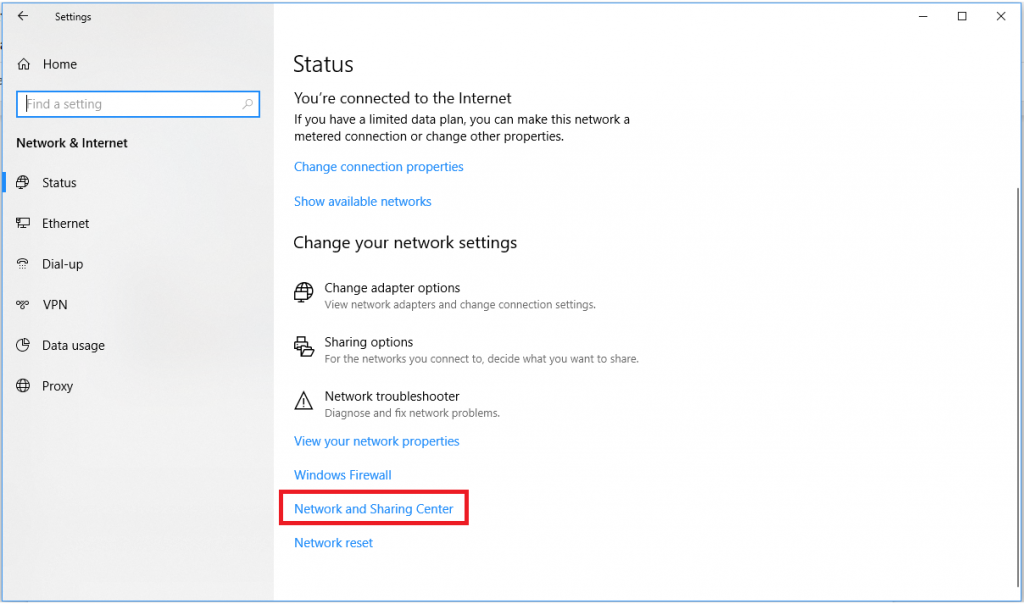
Etapa 4 : Em seguida, selecione seu adaptador de rede, clique com o botão direito nele e selecione Propriedades.
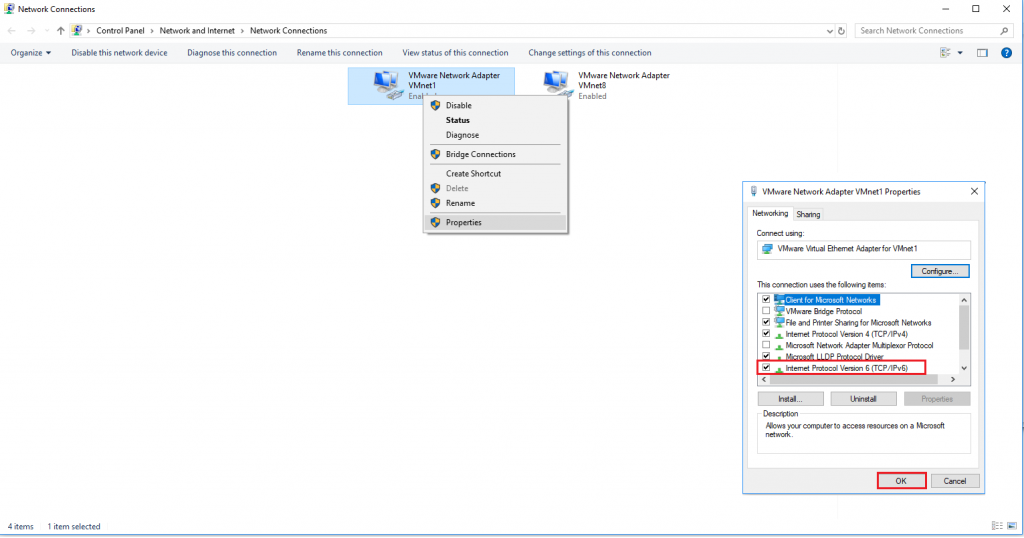
Etapa 5 : Agora, na guia Rede, marque a caixa ao lado de (TCP / IPv6).
Etapa 6 : Clique em OK para salvar as alterações.
Agora tente se conectar à Internet, seu problema estará resolvido.
Como corrigir o erro 0x800F0922 da atualização de outubro de 2018?
Você pode receber a mensagem de erro 0x800F0922 após instalar a atualização do Windows 10 de outubro de 2018, pois o dispositivo para de se comunicar com os servidores de atualização da Microsoft ou não há espaço em disco suficiente na partição.
Para corrigir esse problema, desconecte-se do servidor VPN e tente novamente.
Se você não tem ideia sobre a VPN, entre em contato com o administrador de TI.
Como corrigir problemas de ISO corrompidos com a atualização do Windows 10 de outubro de 2018?
Se você estiver usando um arquivo ISO, para instalar a atualização do Windows 10 de outubro de 2018 e receber uma mensagem de erro com o número 0x8007025D - 0x2000C , significa que a atualização do Windows 10 de outubro de 2018 pode estar corrompida.
Em tal situação, tente baixar novamente o arquivo ISO usando a Ferramenta de Criação de Mídia para criar um USB inicializável e tente novamente.
Como corrigir o erro 'A atualização não se aplica ao seu computador'?
Ao instalar a atualização do Windows 10 de outubro de 2018, se você encontrar a mensagem de erro 'A atualização não se aplica ao seu computador', isso significa que você não tem as atualizações mais recentes do Windows instaladas.
Para resolver isso, siga as etapas abaixo:
Etapa 1 : Clique no menu Iniciar> Configurações.
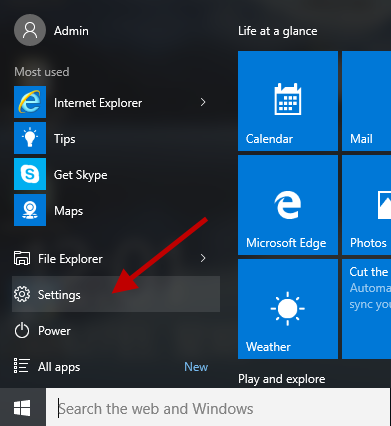
Passo 2 : Aqui na janela de Configurações do Windows que se abre, clique na opção 'Atualização e Segurança'.
Etapa 3 : Aqui, no painel esquerdo, clique na opção Windows Update.
Etapa 4 : Em seguida, clique em Verificar atualizações para procurar por atualizações disponíveis.
Etapa 5 : isso verificará as atualizações e as instalará. Uma vez feito isso, você precisará reiniciar para aplicar as atualizações.
Veja também:-
Um guia rápido sobre o desempenho máximo do Windows 10 ... O Plano de energia de desempenho máximo no Windows foi projetado especificamente para dar um impulso extra aos sistemas de alta potência. Aqui está um ...
Esperamos que essas etapas ajudem a corrigir problemas comuns de atualização do Windows 10. Se você quiser que compartilhemos mais informações sobre como corrigir a atualização do Windows 10 de outubro de 2018, entre em contato conosco. Gostamos de ouvir de você, compartilhe seus valiosos comentários conosco.